Da molti mesi ho nei miei ToDo per gli articoli del blog, una guida trovata su iClarified che spiega come sincronizzare un iDevice su più postazioni. È molto vecchio come argomento, per cui molti potrebbero già conoscere la procedura, tuttavia non ne abbiamo mai parlato ai nostri utenti di SaggiaMente. Nelle condizioni normali collegando un iPhone ad un Mac differente rispetto quello con il quale si è attivato, iTunes azzera i contenuti, causando la perdita dei dati che sono presenti nel dispositivo ma non sul computer. Questa condizione è assolutamente discutibile e per più di un utente è stata causa di perdita di dati. Per aggirare il problema si è scoperto che “basta” far pensare all’iDevice di essere collegato alla stessa libreria. Vediamo come procedere.
Per prima cosa apriamo con TextEdit il file “iTunes Music Library.xml” che di norma si trova in Musica/iTunes sotto la nostra cartella utente (percorso completo: ~/Music/iTunes/iTunes Music Library.xml) ed appuntiamoci il valore della chiave “Library Persistent ID”:
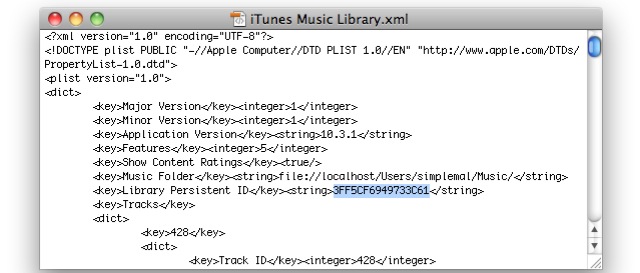
Ora accediamo alla seconda postazione dove, volendo, potremmo inviarci una email con il codice per non doverlo digitare manualmente. Copiamo per sicurezza i due file “iTunes Library” ed “iTunes Music Library.xml”, per recuperarli in caso di problemi, ed accertiamoci che iTunes sia chiuso.
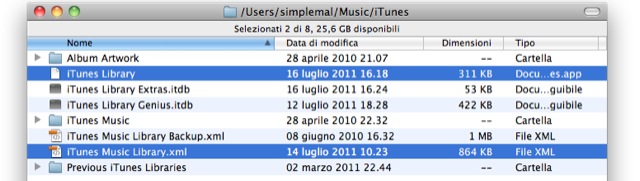
Apriamo il file XML con TextEdit e troviamo anche qui il valore della chiave “Library Persistent ID”. Prima di sostituirlo con quello del primo Mac, copiamolo ed incolliamolo da qualche parte (anche un nuovo documento di TextEdit va bene). Al termine dovreste trovarvi in questa situazione:
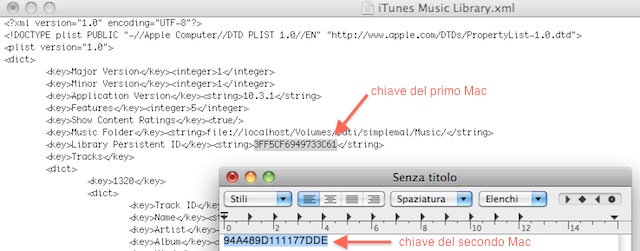
Ora scarichiamo ed eseguiamo l’editor esadecimale HexEdit. Apriamo “iTunes Library” e premiamo cmd+F. Nel pannello che si apre incolliamo in “Find” la chiave del secondo Mac ed in “Replace with” quella del primo. Accertiamoci di aver selezionato “Hex” (cerchiato) e poi clicchiamo sul pulsante “Replace”.
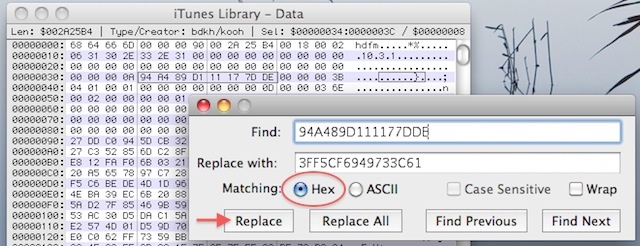
Alla chiusura ci verrà richiesto se salvare e confermiamo. Aprendo ora iTunes sul secondo computer potrete collegare il vostro iDevice e sincronizzarlo senza incorrere nella richiesta di azzeramento dei dati.
Ovviamente la procedura può essere ripetuta più volte, se avete più di due Mac sui quali sincronizzare il vostro dispositivo. Inoltre con lo stesso principio si può eseguire la sincronizzazione anche su computer Windows.
 Oltre a richiedere rispetto ed educazione, vi ricordiamo che tutti i commenti con un link entrano in coda di moderazione e possono passare diverse ore prima che un admin li attivi. Anche i punti senza uno spazio dopo possono essere considerati link causando lo stesso problema.
Oltre a richiedere rispetto ed educazione, vi ricordiamo che tutti i commenti con un link entrano in coda di moderazione e possono passare diverse ore prima che un admin li attivi. Anche i punti senza uno spazio dopo possono essere considerati link causando lo stesso problema.